Cómo eliminar un tablero en Pinterest - Edita, archiva y elimina paso a paso

Una de las redes sociales más utilizadas pero que no recibe mucha atención es Pinterest. Sin embargo, esta plataforma ha ido ganando más terreno. Si quieres ser un 'pinner' de verdad debes saber cómo eliminar un tablero en Pinterest de la forma más sencilla.
Te explicaremos cómo editar y archivar tus tableros en Pinterest. De esa manera podrás empezar a desenvolverte de mejor manera en esta red social, editando tu perfil o 'tableros' de modo que puedas sacarle el mayor provecho.
¿Cuáles son las razones más comunes por las que se piensa en eliminar un tablero de Pinterest?
Existen varias razones por las cuales pensar en eliminar un tablero en Pinterest. Una de ellas es que el tema del tablero ya no es de tu interés por lo que buscas deshacerte de él. Así mismo, se puede dar el caso de que por error se crean dos tableros similares y no quieres tener esto así en tu perfil.
De la misma forma mencionamos otras razones para estar dispuesto a eliminar uno o más tableros de tu perfil de Pinterest:
- Ya no fijas nada en ese tablero; no tienes ninguna colección en el mismo.
- El tablero no recibe la interacción suficiente.
- Exceso de tableros en el perfil.
Esta última razón puede también ser para darle mayor facilidad de vista a nuestros seguidores a la hora de ver nuestro perfil. Si aún no formas parte de esta gran comunidad siempre podrás crear e iniciar una cuenta en Pinterest.
Cómo editar la información almacenada en un tablero en Pinterest
Antes de eliminar un tablero en Pinterest también puedes considerar cómo puedes editarlo de manera que puedas mantenerlo en tu perfil de la manera que mejor te parezca. A continuación te explicamos cómo editar la información dentro de un tablero tales como son los pines.
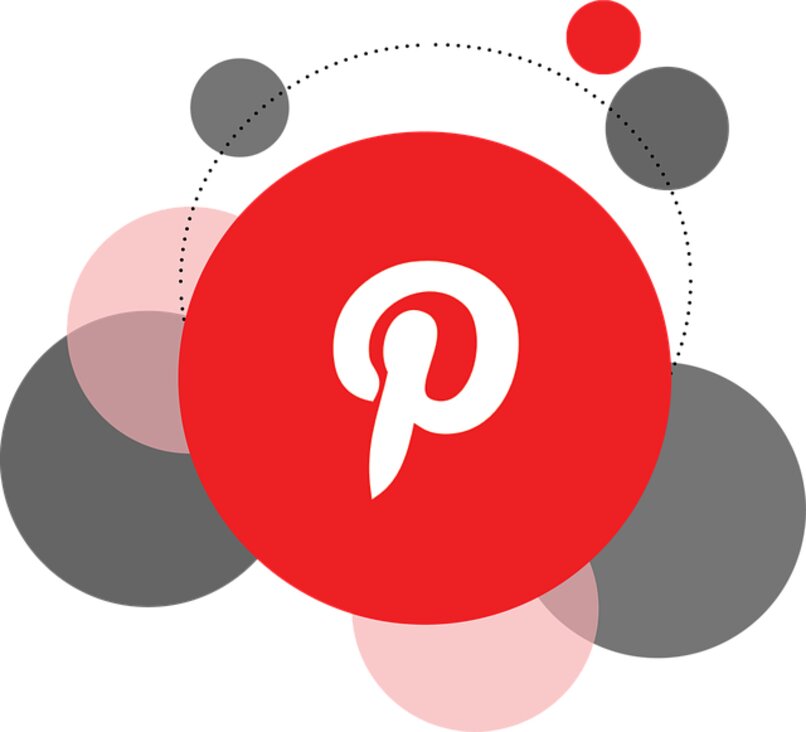
Eliminar pines
Antes de hacer cualquier cosa hay que recalcar que al eliminar un pin no es posible restablecerlo, por lo que debes estar seguro de que quieres hacer esto. A continuación te explicamos paso a paso lo que debes hacer para personalizar tus tableros en Pinterest de forma sencilla.
- Inicia sesión en Pinterest.
- Ingresa a tu perfil clickeando en tu foto; ubicada en la parte superior derecha.
- Selecciona el tablero donde está ubicado el Pin que quieres eliminar.
- Seguidamente haces clic en el mismo para abrirlo y luego haz clic en los tres puntos horizontales.
- Encontrarás la opción 'Eliminar' en la esquina inferior izquierda. Harás clic en ella.
- Confirma la eliminación del Pin haciendo clic en 'Eliminar Pin'.
De esta manera podrás eliminar un Pin tanto creado por ti mismo como guardados a partir de imágenes que encontraste en internet. Si todavía tienes dudas siempre puedes consultar el centro de ayuda de Pinterest de cómo eliminar un Pin.
Edita un pin
En el caso de que en vez de eliminar el pin quieras editarlo, también es posible de hacer de forma sencilla. Solo sigue estos pasos de cómo editar un Pin en Pinterest.
- Inicia sesión en Pinterest.
- Ingresa a tu perfil en tu foto en la parte superior derecha.
- Haz clic en el tablero, luego en el subtablero de ser necesario, donde se encuentre el pin a editar.
- Seguidamente, harás clic en el pin.
- Luego harás clic en los tres puntos horizontales para después seleccionar 'Editar pin'.
- En este punto podrás hacer todas las ediciones que quieras: editar el tablero, el título, sitio web, texto alternativo, nota personal y más.
- Para finalizar, harás clic en 'Guardar'.
¿De qué forma puedo archivar un tablero en mi cuenta Pinterest?
Para archivar un tablero no hacen falta muchos pasos de modo que es algo sencillo de hacer, para ello haz lo siguiente:

- Inicia sesión en tu cuenta Pinterest.
- Ingresa a tu perfil haciendo clic en tu foto de la parte superior derecha de la ventana.
- Selecciona el tablero que quieras archivar haciendo clic sobre el mismo, de modo que lo abras.
- Una vez abierto, harás clic en los tres puntos horizontales junto al nombre del tablero y seleccionarás 'Archivar'.
- Confirma haciendo clic en 'Archivar', y listo.
¿Cómo puedo eliminar definitivamente un tablero en Pinterest?
Eliminar un tablero en Pinterest no es complicado. A continuación te enseñamos todos los pasos a seguir para hacerlo:
- Inicia sesión en tu cuenta de Pinterest.
- Ingresa a tu perfil clickea en la parte superior derecha de la pantalla, en tu foto.
- Selecciona clickeando el tablero que quieras eliminar.
- Seguidamente, haz clic en los tres puntos horizontales y en el menú seleccionarás 'Editar tablero'.
- En este punto tendrás que hacer clic en 'Eliminar' ubicado en al esquina inferior izquierda, seguidamente también harás clic en 'Eliminar para siempre'.
Como puedes ver, es un proceso sencillo. También puedes iniciar sesión en Pinterest desde tu móvil para hacerlo los cambios que quieras.